查看解决方案的历史记录
从 Power Apps 的解决方案区域查看有关解决方案操作的详细信息。 操作可以是解决方案导入、导出或卸载。 解决方案历史记录显示解决方案版本、解决方案发布商、操作类型、操作开始和结束时间、操作状态等信息。
备注
系统会自动删除超过 180 天的解决方案历史记录。
查看解决方案历史
登录到 Power Apps。
在左侧导航窗格中选择解决方案。 如果项目不在侧面板窗格中,请选择 …更多,然后选择所需项目。
选择所需的解决方案,然后在命令栏上选择查看历史记录。
然后将显示历史记录。
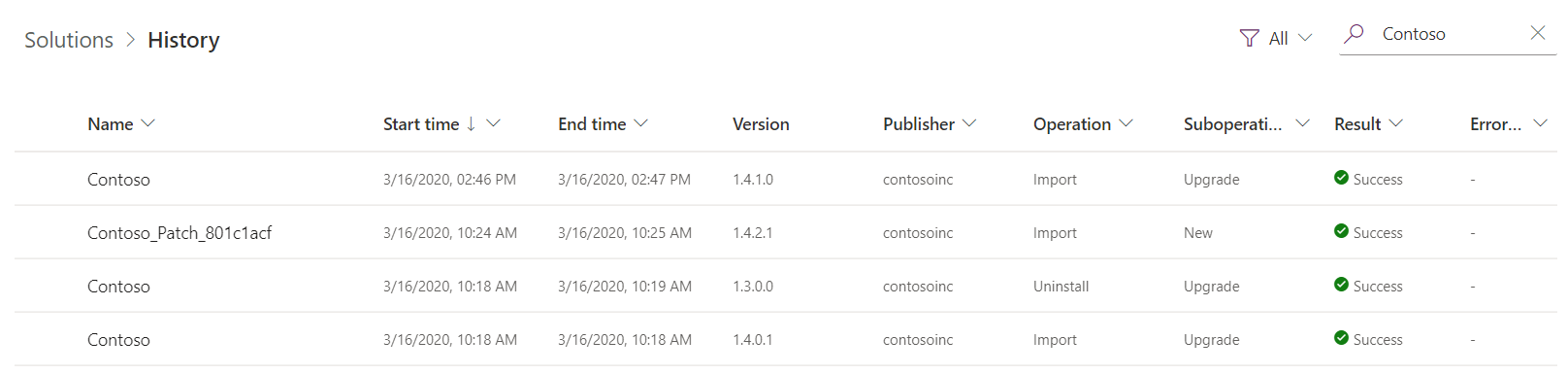
选择一个解决方案操作以显示信息页面。 每个解决方案历史行都是只读的,并在详细信息区域中包括以下内容:
- 名称. 解决方案的唯一名称。
- 开始时间。 操作开始的时间。
- 结束时间:操作结束的时间。
- 版本。 解决方案的版本。
- 发布者。 与操作关联的发布商的名称。
- 操作。 操作,如导入、导出或删除。
- 子操作:指示操作的类型,如新解决方案导入或更新为现有解决方案。
- 结果。 操作的结果,如成功或失败。
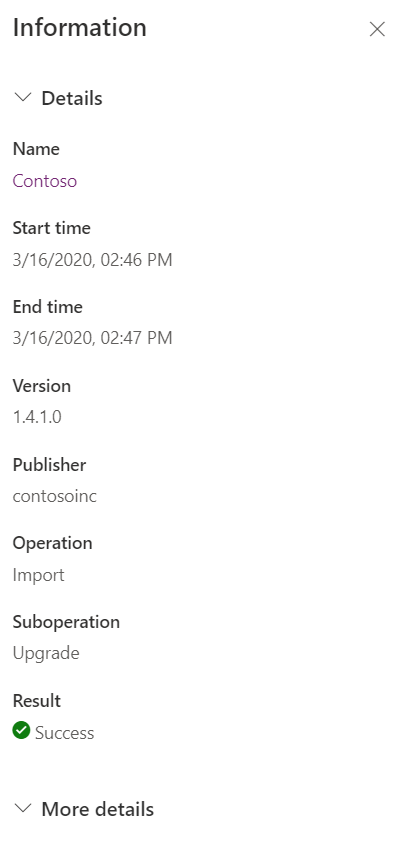
备注
最近的更改优化了单步升级过程,不再使用临时升级解决方案。 因此,您在解决方案历史记录中不会再遇到单阶段升级的卸载操作。
查看解决方案操作错误详细信息
详细信息区域下方是更多详细信息区域,其中包含有关解决方案的其他信息,当解决方案操作失败时,这些信息包括:
- 从操作返回的错误的错误代码。
- 异常消息,可以帮助诊断操作失败的根本原因。 某些错误(包括解决方案依赖项错误)也可能包含解决方案层链接来方便您诊断问题。
- 如果您需要与 Microsoft 客户支持联系,活动 ID 可能非常有用。